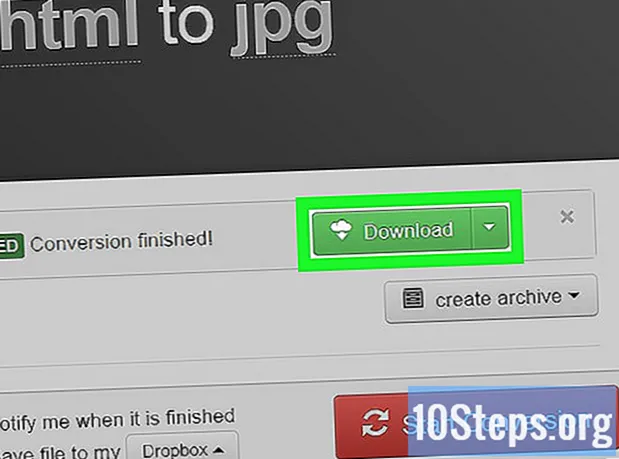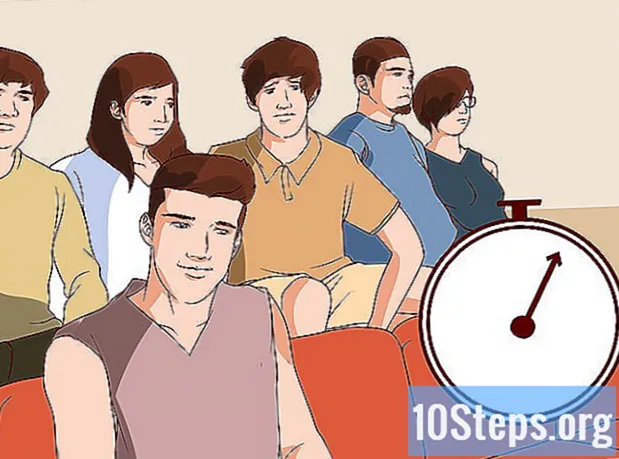విషయము
అనేక నెట్వర్క్డ్ కంప్యూటర్లను ఒకే స్కానర్కు కనెక్ట్ చేయడం సాధ్యపడుతుంది, ప్రతి ఒక్కరూ దీన్ని యాక్సెస్ చేయడానికి మరియు ఉపయోగించడానికి అనుమతిస్తుంది. అందువలన, ఒక పత్రాన్ని స్కాన్ చేసినప్పుడు, దానిని అన్ని కంప్యూటర్లకు ఒకేసారి పంపవచ్చు. ఇల్లు, తరగతి గది లేదా కార్యాలయంలో అయినా ప్రతి కంప్యూటర్కు స్కానర్ లేని వారికి ఇది చాలా ఉపయోగపడుతుంది. విండోస్ విస్టా, 7 మరియు మాక్ ఓఎస్ ఎక్స్లలో స్కానర్ను సెటప్ చేసే విధానాన్ని ఈ క్రింది దశలు వివరిస్తాయి.
స్టెప్స్
3 యొక్క విధానం 1: Mac OS X లో నెట్వర్క్ స్కానర్ను ఏర్పాటు చేస్తోంది
"ఆపిల్" మెను తెరిచి "సిస్టమ్ ప్రాధాన్యతలు" ఎంపికను ఎంచుకోండి.
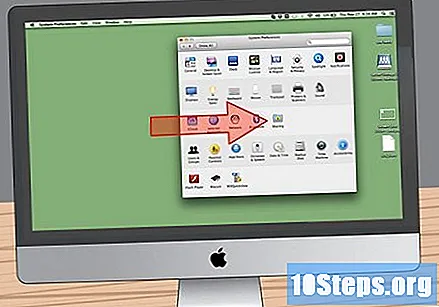
"వీక్షణ" మెను నుండి "భాగస్వామ్యం" ఎంపికను ఎంచుకోండి.
ఎంపికను ప్రారంభించడానికి "స్కానర్ షేరింగ్" బాక్స్ను ఎంచుకోండి.
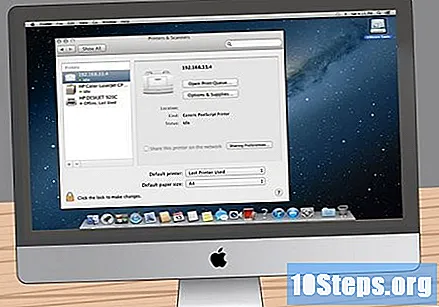
మీరు భాగస్వామ్యం చేయదలిచిన స్కానర్ను ఎంచుకోండి.
3 యొక్క విధానం 2: Mac OS X ఉపయోగించి స్కానర్ను నెట్వర్క్ చేసిన కంప్యూటర్కు కనెక్ట్ చేస్తుంది
ప్రింటర్ / స్కానర్ క్యూ తెరవండి.
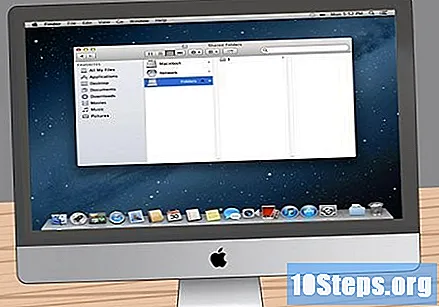
ఎడమ పానెల్లోని "షేర్డ్" సమూహంలో స్కానర్ను ఎంచుకోండి.
"అప్లికేషన్స్" ఫోల్డర్లో "ప్రివ్యూ" అప్లికేషన్ను తెరవండి (లేదా నేరుగా డాక్లో, ఐకాన్ ఉంటే).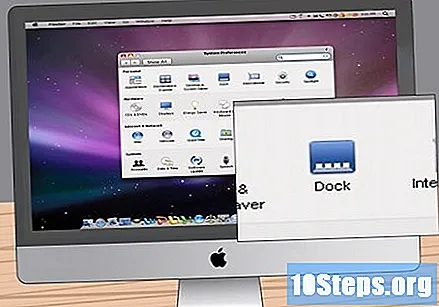
"ఫైల్"> "స్కానర్ నుండి దిగుమతి"> "నెట్వర్క్ చేసిన పరికరాలను చేర్చండి" ఎంచుకోండి.
"ఫైల్"> "స్కానర్ నుండి దిగుమతి" ఎంచుకోండి మరియు ఉపయోగించిన స్కానర్ను ఎంచుకోండి.
విధానం 3 యొక్క 3: విండోస్ 7 లేదా విస్టా నడుస్తున్న నెట్వర్క్డ్ కంప్యూటర్కు స్కానర్ను సెటప్ చేయడం మరియు జోడించడం
"ప్రారంభించు" మెను తెరిచి, "నియంత్రణ ప్యానెల్" ఎంచుకోండి.
- మీరు విండోస్ విస్టాను ఉపయోగిస్తుంటే "నెట్వర్క్" ఎంచుకోండి.
శోధన పెట్టెలో "నెట్వర్క్" అని టైప్ చేయండి. "నెట్వర్క్ మరియు షేరింగ్ సెంటర్" క్రింద "నెట్వర్క్డ్ కంప్యూటర్లు మరియు పరికరాలను వీక్షించండి" క్లిక్ చేయండి. మీరు విండోస్ విస్టాను ఉపయోగిస్తుంటే ఈ దశను దాటవేయండి.
పరికరాల జాబితాలో స్కానర్ను కనుగొని దానిపై కుడి క్లిక్ చేయండి. "ఇన్స్టాల్" ఎంపికను ఎంచుకోండి.
స్కానర్ ఇన్స్టాలేషన్ను పూర్తి చేయడానికి స్క్రీన్పై ఉన్న సూచనలను అనుసరించండి.
చిట్కాలు
- మీరు Mac OS X ఉపయోగించి స్కాన్ చేయలేకపోతే, స్కానర్ను పున art ప్రారంభించండి.
- ఆపరేటింగ్ సిస్టమ్స్ యొక్క నెట్వర్క్ విధులను బట్టి కంప్యూటర్ల మధ్య స్కానర్ను సక్రియం చేయడానికి రిమోట్స్కాన్ మరియు సాఫ్ట్పెర్ఫెక్ట్ వంటి సాఫ్ట్వేర్లను ఉపయోగించడం సాధ్యపడుతుంది.